10 สุดยอดการกระจาย Linux ที่ใช้เดเบียน

Debian มาตรฐานและอูบุนตูรุ่นยอดนิยมเป็นตัวเลือกที่ยอดเยี่ยมสำหรับระบบ Linux แต่ถ้าคุณมีความต้องการเฉพาะทางมากกว่า คุณอาจต้องการทางเลือก Debian

ในขณะที่คุณน่าจะรู้วิธีย้ายไฟล์ใน Linux โดยใช้เบราว์เซอร์ไฟล์ GUI แล้ว คุณอาจสงสัยว่ามีคำสั่งย้ายในเทอร์มินัลที่อนุญาตให้คุณย้ายไฟล์ไปยังไดเร็กทอรีต่างๆ ได้อย่างรวดเร็วหรือไม่ คำสั่ง mv เป็นคำสั่งที่คุณต้องการ และใช้งานง่ายด้วยไวยากรณ์ที่เรียบง่ายและแฟล็กความปลอดภัยที่เป็นทางเลือก
คำสั่งเทอร์มินัลพื้นฐานนี้ใช้งานได้กับลีนุกซ์ส่วนใหญ่ รวมถึง Ubuntu, Kali Linux และ Fedora
คำสั่ง mv ค่อนข้างยืดหยุ่น แต่คุณต้องเก็บอ็อบเจ็กต์ตามลำดับนี้เมื่อใช้งาน:
mv [option]
ทุกคำสั่ง mv ต้องระบุแหล่งที่มาและปลายทาง หากคุณรวมตัวเลือกไว้ ตัวเลือกนั้นต้องมาก่อนต้นทางและปลายทาง เราจะอธิบายว่าตัวเลือกเหล่านี้มีอะไรบ้างด้านล่าง
หากต้องการลองใช้คำสั่ง mv โดยไม่มีตัวเลือกใดๆ ให้สร้างไฟล์ด่วนและออกคำสั่งดังนี้:
mv ~/test.txt ~/Documents
คำสั่งนั้นจะย้ายไฟล์ test.txt จากโฮมโฟลเดอร์ไปยังไดเร็กทอรี Documents
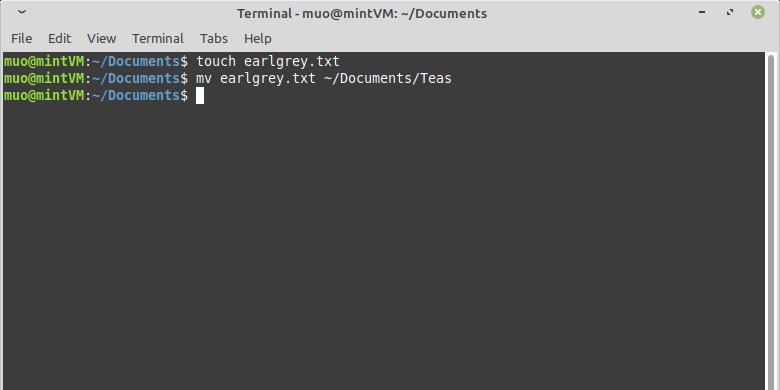
ในการย้ายไฟล์หลายไฟล์ เพียงแค่ระบุไฟล์ทั้งหมดของคุณ โดยคั่นด้วยช่องว่าง ก่อนที่จะระบุปลายทาง และไฟล์ทั้งหมดจะถูกย้ายในคำสั่งเดียว
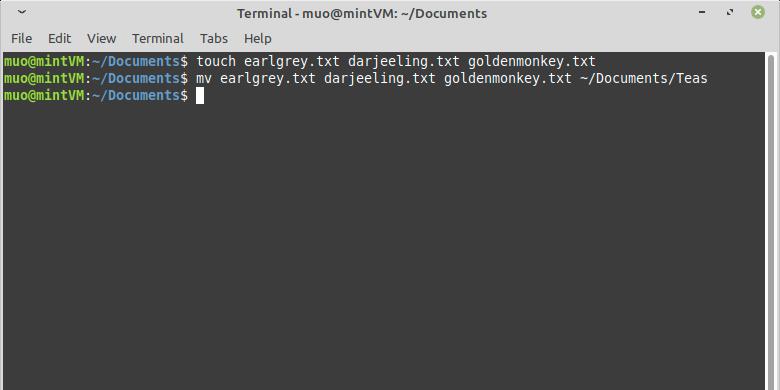
นอกจากนี้ หากคุณมีไฟล์หลายไฟล์ที่ต้องการย้ายไปยังปลายทางเดียวกัน และไฟล์ทั้งหมดมีชื่อที่เหมือนกัน (เช่น ส่วนขยาย) คุณสามารถใช้เครื่องหมายดอกจัน (*) ในชื่อแหล่งที่มาเป็นไวด์การ์ดได้
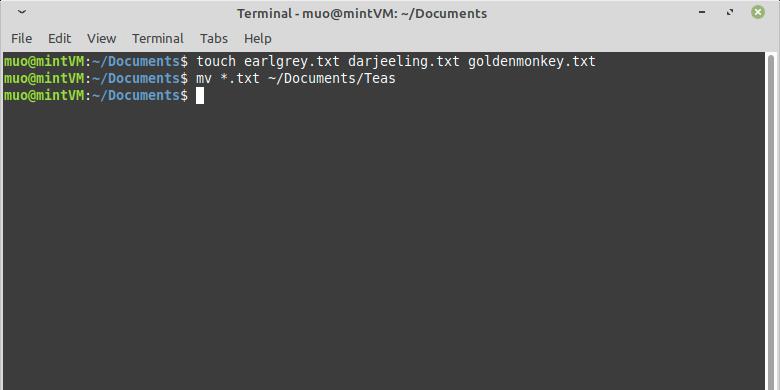
คุณจะสังเกตเห็นว่าในคำสั่งเหล่านี้ไม่มี mv ขอให้ยืนยันการย้ายของคุณหรือแม้กระทั่งรายงานว่ามีอะไรเกิดขึ้น นี่คือที่มาของตัวเลือกสำหรับ mv
ตัวเลือกหนึ่งที่คุณสามารถใช้ได้คือ--verboseหรือ-vซึ่งจะพิมพ์บันทึกของทุกการดำเนินการ
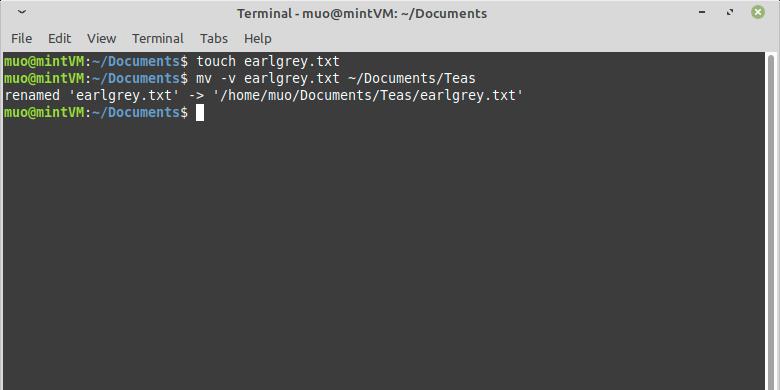
หมายเหตุสำคัญประการหนึ่งเมื่อใช้คำสั่ง mv คือ mv จะเขียนทับไฟล์ใดๆ ในปลายทางที่มีชื่อเดียวกับไฟล์ต้นฉบับโดยอัตโนมัติ เว้นแต่คุณจะระบุ
คุณสามารถหลีกเลี่ยงการเขียนทับโดยไม่ได้ตั้งใจด้วยโหมดโต้ตอบ โดยใช้ตัวเลือก-i
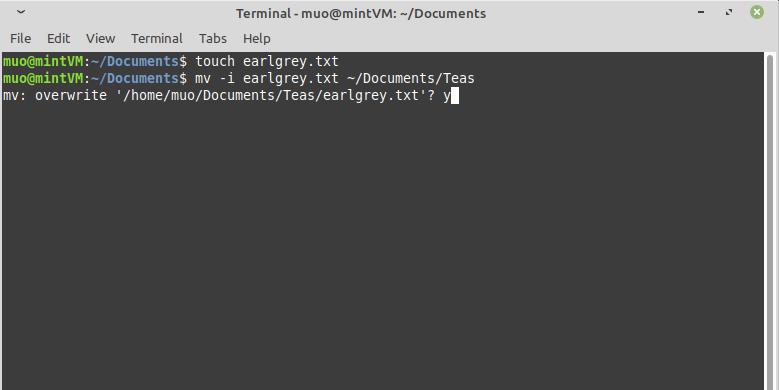
ในโหมดโต้ตอบ mv จะขอให้คุณยืนยันการย้ายในกรณีที่ไฟล์ขัดแย้งกันในไดเร็กทอรีปลายทาง
หากต้องการยกเลิกคำสั่ง mv โดยอัตโนมัติหากมีข้อขัดแย้ง ให้ระบุตัวเลือก-nแทน
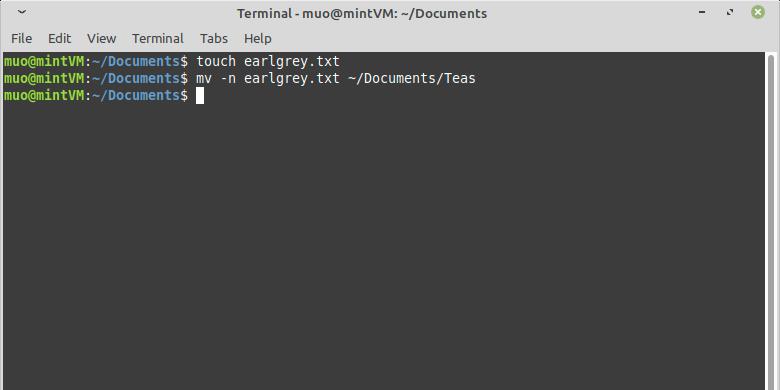
คุณสามารถตั้งค่า mv ไปในความขัดแย้งที่เคยโปรดปรานไฟล์ที่มีใหม่ "วันที่แก้ไขล่าสุด" โดยการตั้งค่าตัวเลือกการปรับปรุง-u
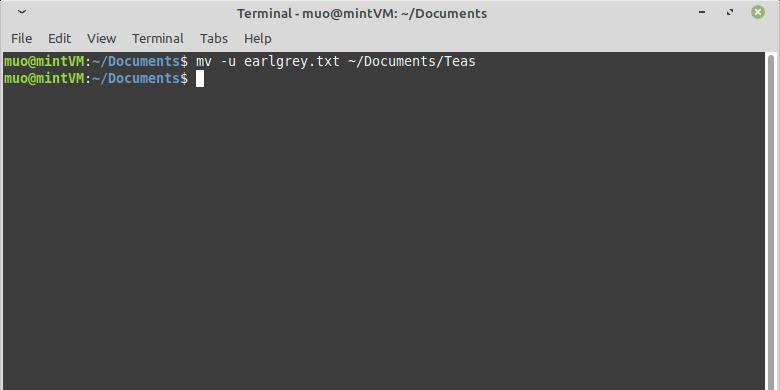
สิ่งนี้มีประโยชน์หากคุณมีสองไฟล์ที่มีชื่อเหมือนกัน แต่คุณต้องการเก็บเฉพาะไฟล์ที่อัพเดทล่าสุดเท่านั้น
อีกหนึ่งทางเลือกในการหลีกเลี่ยงความขัดแย้งคือตัวเลือกสำรอง หากคุณใช้--backup=numbered mv จะต่อท้ายชื่อไฟล์ต้นฉบับด้วย~1~ในกรณีที่ชื่อไฟล์ขัดแย้งกัน แฟ้มย้ายแล้วจะซ่อนจากมุมมองปกติจนกว่าคุณจะเปิดเผยไฟล์ที่ซ่อนอยู่เช่นเดียวกับคำสั่ง คำสั่ง ls -a
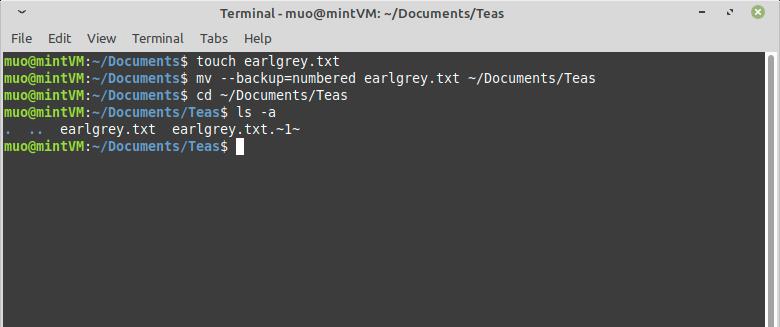
เราได้เรียนรู้คำแนะนำและเคล็ดลับในการใช้ mv เพื่อย้ายไฟล์ในเครื่องอย่างรวดเร็วและปลอดภัยในเทอร์มินัล Linux
ในบางกรณี คุณอาจต้องการย้ายไฟล์ในเครื่องไปยังเครื่องอื่น และมีหลายวิธีในการทำเช่นนี้บน Linux เช่นกัน
Debian มาตรฐานและอูบุนตูรุ่นยอดนิยมเป็นตัวเลือกที่ยอดเยี่ยมสำหรับระบบ Linux แต่ถ้าคุณมีความต้องการเฉพาะทางมากกว่า คุณอาจต้องการทางเลือก Debian
เมื่อทำงานกับสื่อและเอกสารจำนวนมาก เป็นเรื่องปกติที่จะสะสมสำเนาของไฟล์เดียวกันหลายชุดบนคอมพิวเตอร์ของคุณ สิ่งที่ตามมาคือพื้นที่จัดเก็บที่รกซึ่งเต็มไปด้วยไฟล์ที่ซ้ำซ้อน ทำให้เกิดการตรวจสอบเป็นระยะสำหรับไฟล์ที่ซ้ำกันในระบบของคุณ
คุณเคยต้องการที่จะเข้ารหัสไฟล์ใน Linux อย่างรวดเร็วและง่ายดายโดยไม่ต้องติดตั้งและเรียนรู้แพ็คเกจซอฟต์แวร์ใหม่หรือไม่? นี่เป็นวิธีที่ยอดเยี่ยมและง่ายดายในการเข้ารหัสไฟล์หรือไดเรกทอรีอย่างง่ายดายผ่าน AES256 ที่มีการรักษาความปลอดภัยด้วยรหัสผ่าน ช่วยป้องกันไฟล์ของคุณจากการสอดรู้สอดเห็น
sudo เป็นหนึ่งในคำสั่งที่ใช้บ่อยที่สุดในระบบ Linux อนุญาตให้ผู้ใช้เรียกใช้งานเฉพาะ
หนึ่งในตัวเลือกหลักที่ผู้ใช้ Linux จำนวนมากต้องเผชิญเมื่อเลือกการแจกจ่าย Linux คือความเสถียรหรือการเปลี่ยนแปลงของซอฟต์แวร์
Neofetch แสดงโลโก้ ASCII ของการแจกจ่าย Linux พร้อมกับข้อมูลที่เกี่ยวข้องกับระบบของคุณในเทอร์มินัล ผู้ใช้ Linux หลายคนจะใช้มันในสกรีนช็อตของเดสก์ท็อปเพียงเพราะพวกเขาคิดว่ามันเจ๋ง และพวกเขาพูดถูก คุณสามารถใช้เพื่อแสดงการตั้งค่าของคุณในหน้าจอได้เช่นกัน
หากคุณกำลังตั้งค่าเซิร์ฟเวอร์ Linux คุณจะต้องเข้าถึง FTP นี่หมายถึงการติดตั้งเซิร์ฟเวอร์ FTP บน Linux ก่อน ควรเป็นหนึ่งในสิ่งแรกที่คุณทำหลังจากติดตั้งระบบปฏิบัติการเซิร์ฟเวอร์ของคุณ
สิ่งแรกที่คุณอาจสงสัยขณะเปลี่ยนไปใช้ Chromebook คือวิธีทำสิ่งพื้นฐาน ซึ่งเป็นสิ่งที่คุณมีที่หลังมือในระบบปฏิบัติการก่อนหน้าของคุณ การคัดลอกและวางเป็นฟังก์ชันพื้นฐานอย่างหนึ่งที่คุณต้องใช้ในจุดใดจุดหนึ่ง
ในยุคของเทคโนโลยีสมัยใหม่ การพิมพ์กลายเป็นกิจกรรมที่นิยมใช้กันทั่วไปในหลายๆ อาชีพ การเรียนรู้ที่จะพิมพ์เร็วขึ้นด้วยความแม่นยำสามารถช่วยให้คุณทำสิ่งต่างๆ ได้มากขึ้นในระยะเวลาเท่ากัน
อูบุนตูเป็นที่นิยมในด้านความทนทานและข้อผิดพลาดค่อนข้างน้อย แต่ก็ไม่มีปัญหาอะไรแน่นอน หนึ่งในปัญหาดังกล่าวคือไดรเวอร์ Wi-Fi คุณอาจเปิดระบบของคุณเพียงเพื่อจะพบว่า Wi-Fi ของคุณไม่ทำงาน
รหัสตอบกลับด่วนหรือรหัส QR สั้น ๆ เป็นบาร์โค้ดขั้นสูงที่มีข้อมูลมากกว่าบาร์โค้ดแบบเดิม รหัสเหล่านี้เป็นแบบสองมิติ ช่วยให้คุณสแกนในแนวตั้งหรือแนวนอนได้
ต้องการติดตั้งแพ็คเกจบน Arch Linux แต่ไม่รู้จะทำอย่างไร? ผู้คนจำนวนมากประสบปัญหานี้เมื่อย้ายจากการแจกแจงแบบเดเบียนไปยัง Arch เป็นครั้งแรก อย่างไรก็ตาม คุณสามารถจัดการแพ็คเกจบนระบบที่ใช้ Arch ของคุณได้อย่างง่ายดายโดยใช้ตัวจัดการแพ็คเกจ
แม้ว่าคุณจะสามารถใช้แอพเพื่อสไลด์โชว์วอลเปเปอร์ดั้งเดิมของ Ubuntu ได้ ต่อไปนี้คือแอพบางตัวสำหรับดาวน์โหลดและตั้งค่าวอลเปเปอร์แบบไดนามิก
ส่วนขยายยอดนิยมมากมาย เช่น Gno-Menu, Extended Gestures ใช้งานไม่ได้กับ Ubuntu 20.04 ดังนั้นนี่คือรายการส่วนขยาย GNOME ที่ใช้งานได้ดีที่สุด
กลไกอย่างเช่น FTP, การถ่ายโอนไฟล์แบบเพียร์ทูเพียร์, การถ่ายโอน Wi-Fi จะช่วยคุณประหยัดเวลาหากคุณแชร์ไฟล์ระหว่าง Android และ Ubuntu บ่อยๆ
ธีมที่อัปเดตใหม่จำนวนมากพร้อมที่จะติดตั้งบนเดสก์ท็อป GNOME ใหม่ของ Ubuntu 20.04 แล้ว นี่คือรายการธีม Ubuntu ที่ดีที่สุดในปี 2020
สงสัยว่าความแตกต่างระหว่าง Root Superuser บน Ubuntu คืออะไร? เรามีคุณครอบคลุมที่นี่











